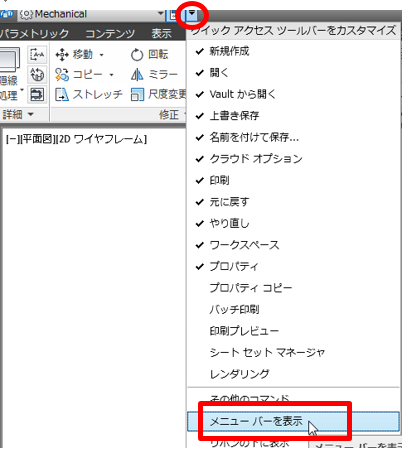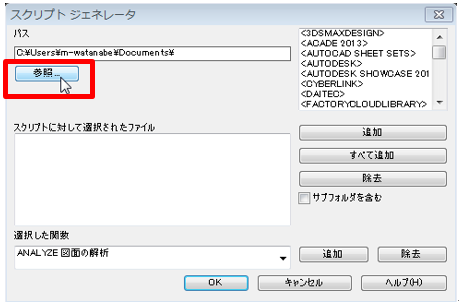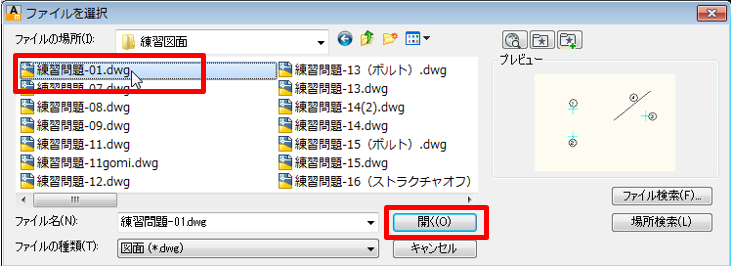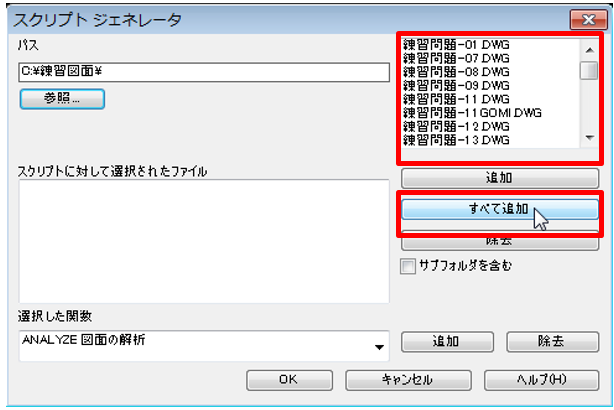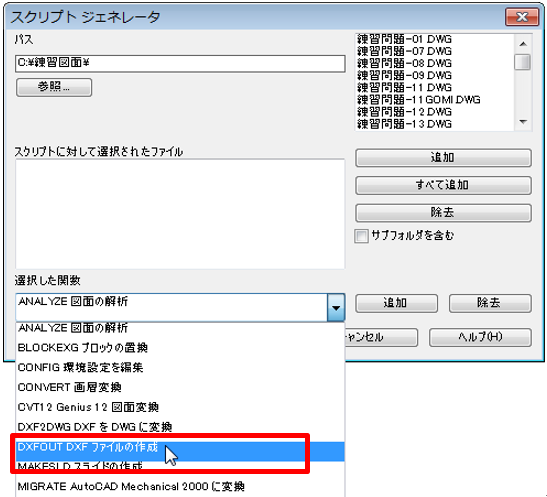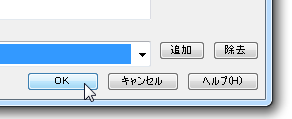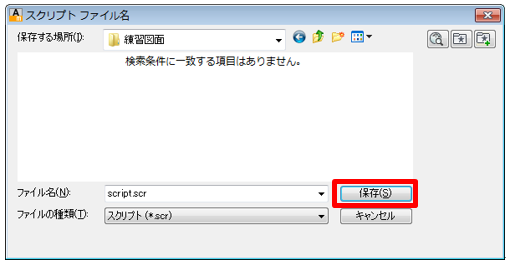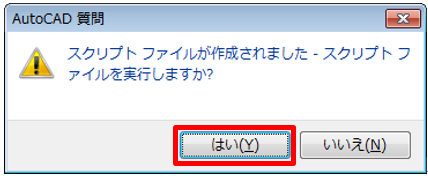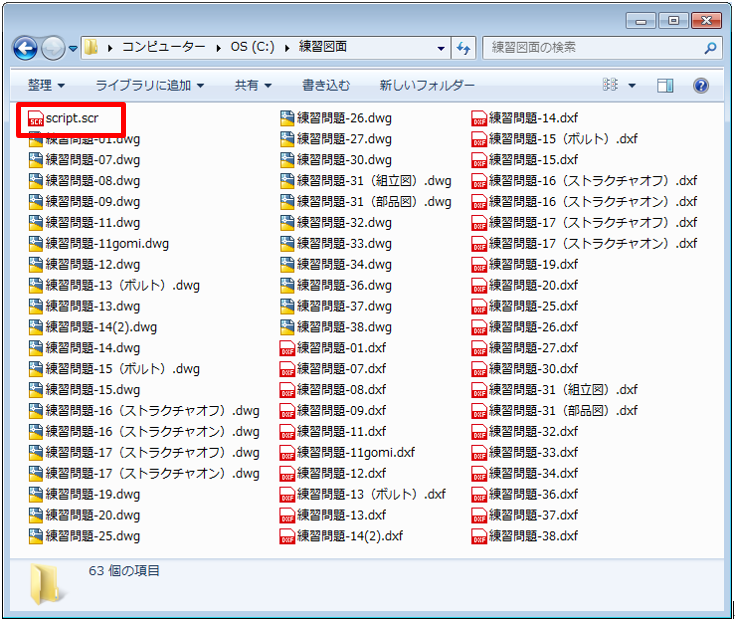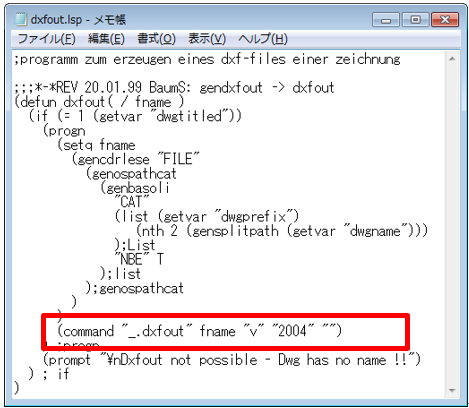DWG図面をDXFに一括変換する方法
AutoCAD Mechanicalで、DWGをDXFに一括変換したいときの操作方法をご紹介します。
AutoCADではできませんが、AutoCAD Mechanicalでは、「スクリプトジェネレータ」を利用して、一括でDXFに変換することができます。
操作方法紹介動画
- DXFに変換したいフォルダを1つのフォルダにコピーしておいてください。
今回は、「C:\練習図面」に変換図面が入っているものとします。
C:練習図面ダウンロード
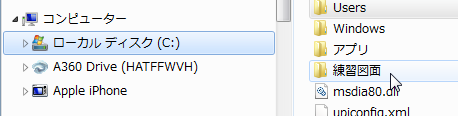
- 「ツール」→「スクリプト」→「スクリプトジェネレータ」を実行します。
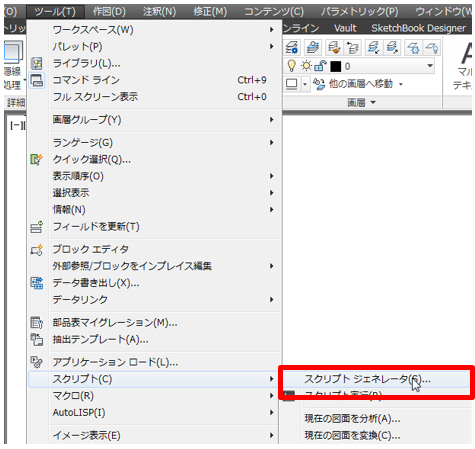
ツール等のメニューバーが表示されていない場合は、クイックアクセスツールバー右端の▼ボタンをクリックし、「メニューバーを表示」でメニューバーを表示してください。 - 「参照」ボタンをクリックします。
- 変換したい図面が入ったフォルダを選択し、フォルダの中から図面を1つだけ選択し、「開く」をクリックします。
- 画面右上に、フォルダ内の図面が表示されます。
「すべて追加」をクリックして、変換候補に追加します。 - 「選択した関数」欄で、「DXFOUT DXFファイルの作成」を選択します。
- 「OK」をクリックします。
- スクリプトファイルを作成する場所を指定し、「保存」をクリックします。(任意の場所で構いません)
ここでは、C:\練習図面を選択しています。 - スクリプトが自動生成されます。実行の確認画面が表示されるので、「はい」をクリックします。
- 実行プログラムが、自動で図面を開き、DXFに変換していきます。
指定したフォルダに、DWGと同名のDXFが作成されます。
「script.scr」というスクリプトファイルが作成されますが、削除しても問題ありません。
変換するDXFのバージョンを変更する方法
- 下記フォルダの「dxfout.lsp」のバックアップを取ります。(その場でコピーして貼り付けてください)
・AutoCAD Mechanical 2010以上で、Windows Vista・7の場合
C:\ユーザー\パブリック\パブリックのドキュメント
\Autodesk\AutoCAD Mechanical 201X\ACADM\Gen\Scr - 「lsp」をメモ帳などで開きます。
- 下記箇所を変更します。
(command “_.dxfout” fname “”)
↓
AutoCAD 2010形式の場合 (command “_.dxfout” fname “v” “2010” “”)
AutoCAD 2007形式の場合 (command “_.dxfout” fname “v” “2007” “”)
AutoCAD 2004形式の場合 (command “_.dxfout” fname “v” “2004” “”)
AutoCAD 2000形式の場合 (command “_.dxfout” fname “v” “2000” “”)
AutoCAD R12形式の場合 (command “_.dxfout” fname “v” “R12” “”)
※お手持ちのAutoCAD Mechanicalから書き出すことのできないバージョンは変換できません。
例:AutoCAD Mechanical2009を使用している場合、2010形式での変換はできません。 - 変更後、上書き保存します。
オートデスク製品の購入はこちら
AutoCAD 2015以前のバージョンはWindows10に対応していません!
サイバーエースでは、AutoCADやパソコンの引っ越しもお手伝いします。
記事内容へのお問い合わせはこちら
サイバーエースへのメールでのお問い合せは、こちらのフォームをご利用下さい。(サイバーエースはAutodeskの認定販売店です)
また、お電話【0544-29-7654】での対応も行っております。
許可をいただければ遠隔操作での対応も可能です。
お気軽にご連絡下さい。
サイバーエースへのご提案、営業目的でのお問い合せは、こちらのフォームをご利用下さい。
お客様にご記入いただきました個人情報につきましては、当社で責任をもって管理し、お客様へのご回答にのみ使用させていただきます。第三者への開示や他の目的での使用はいたしません。